メールを自動で送信する
💡対象者の条件や送信タイミングを設定しておくと、メールを自動で送信できます。
メールの自動送信設定をする
-
「マスタ設定」>「自動アクション」ページを開き、「自動アクションを作成する」をクリックします。
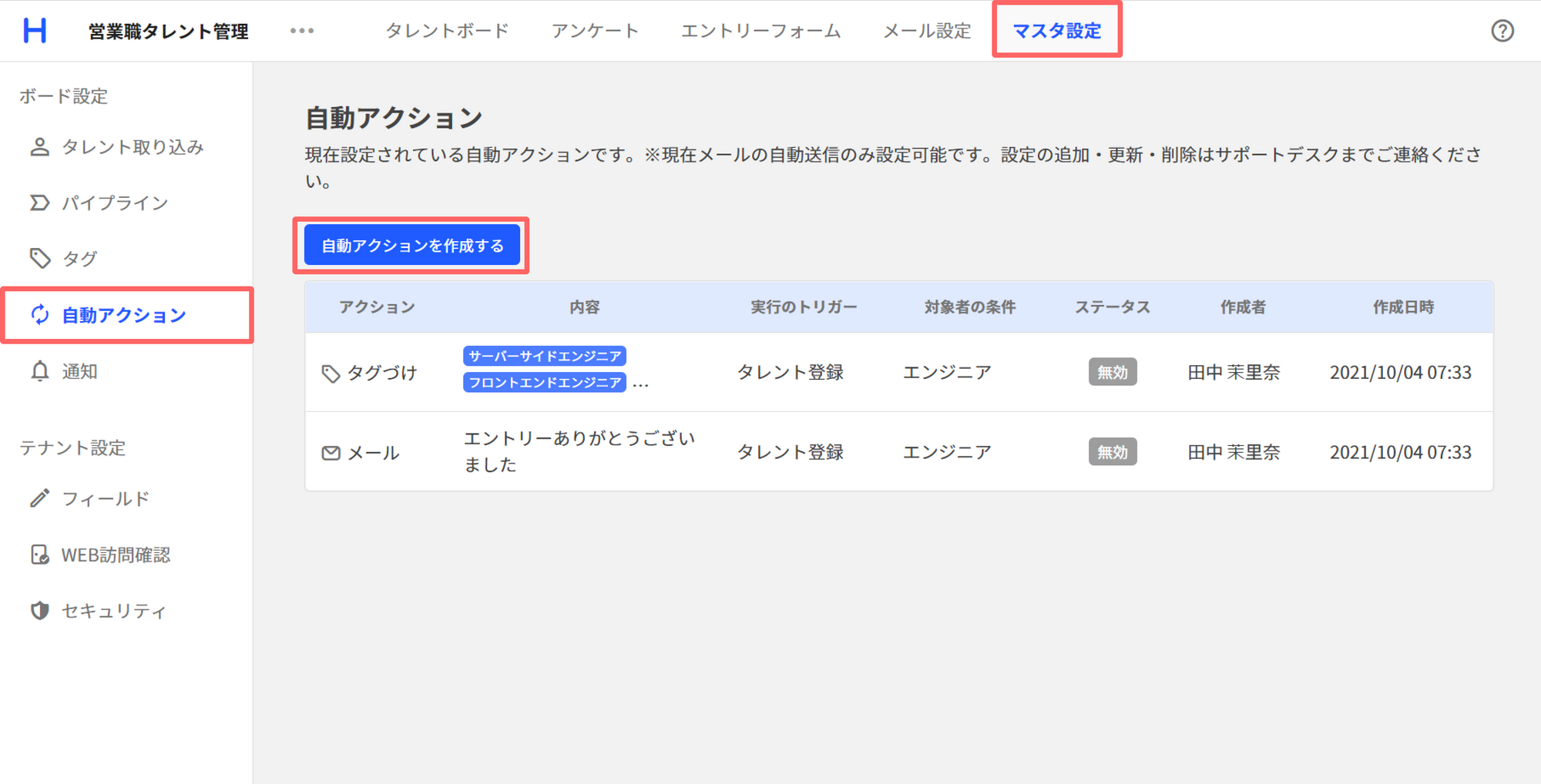
-
「メールを送信」の「選択」をクリックします。
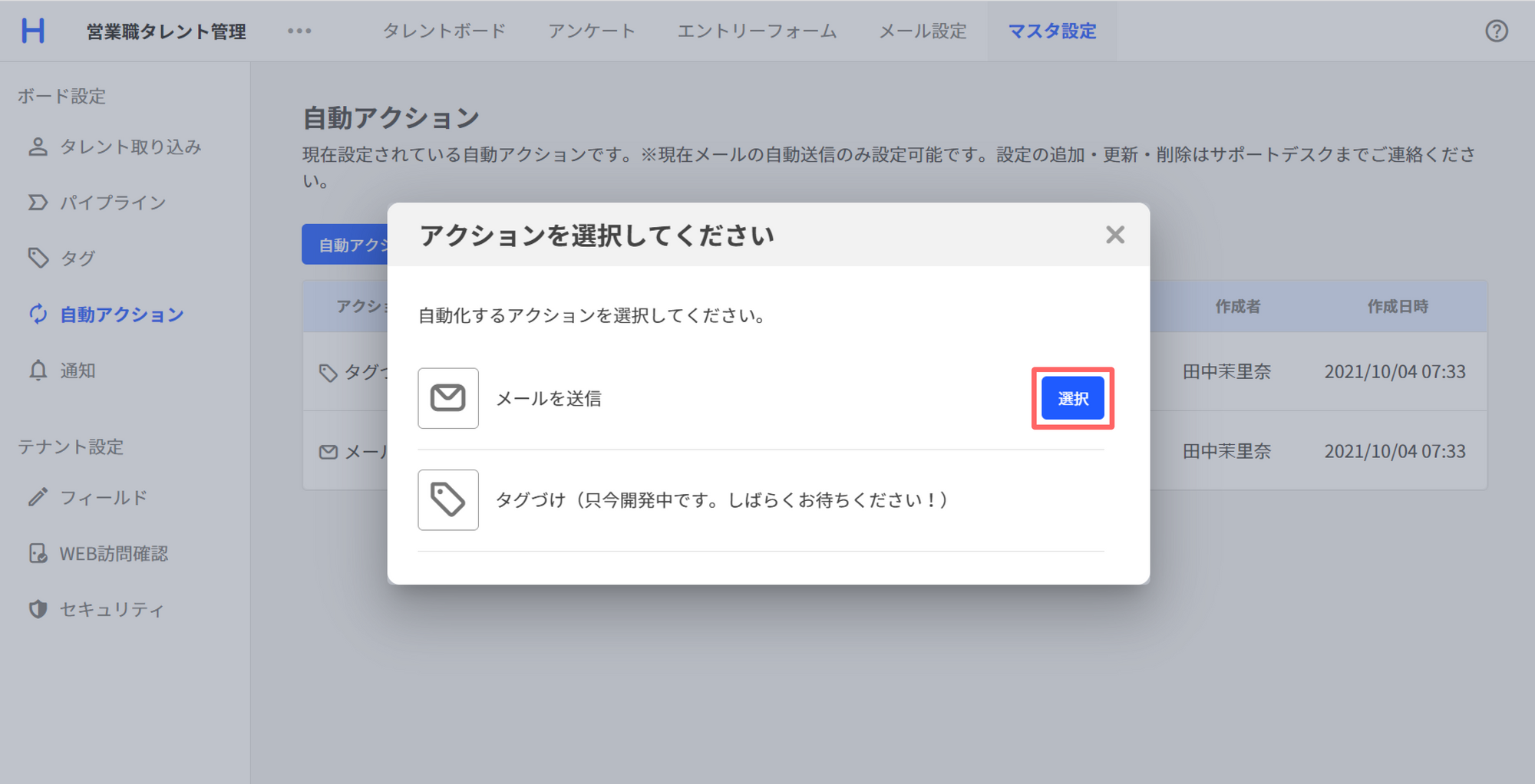
-
赤枠内に、メールの自動送信に関する情報を入力します。
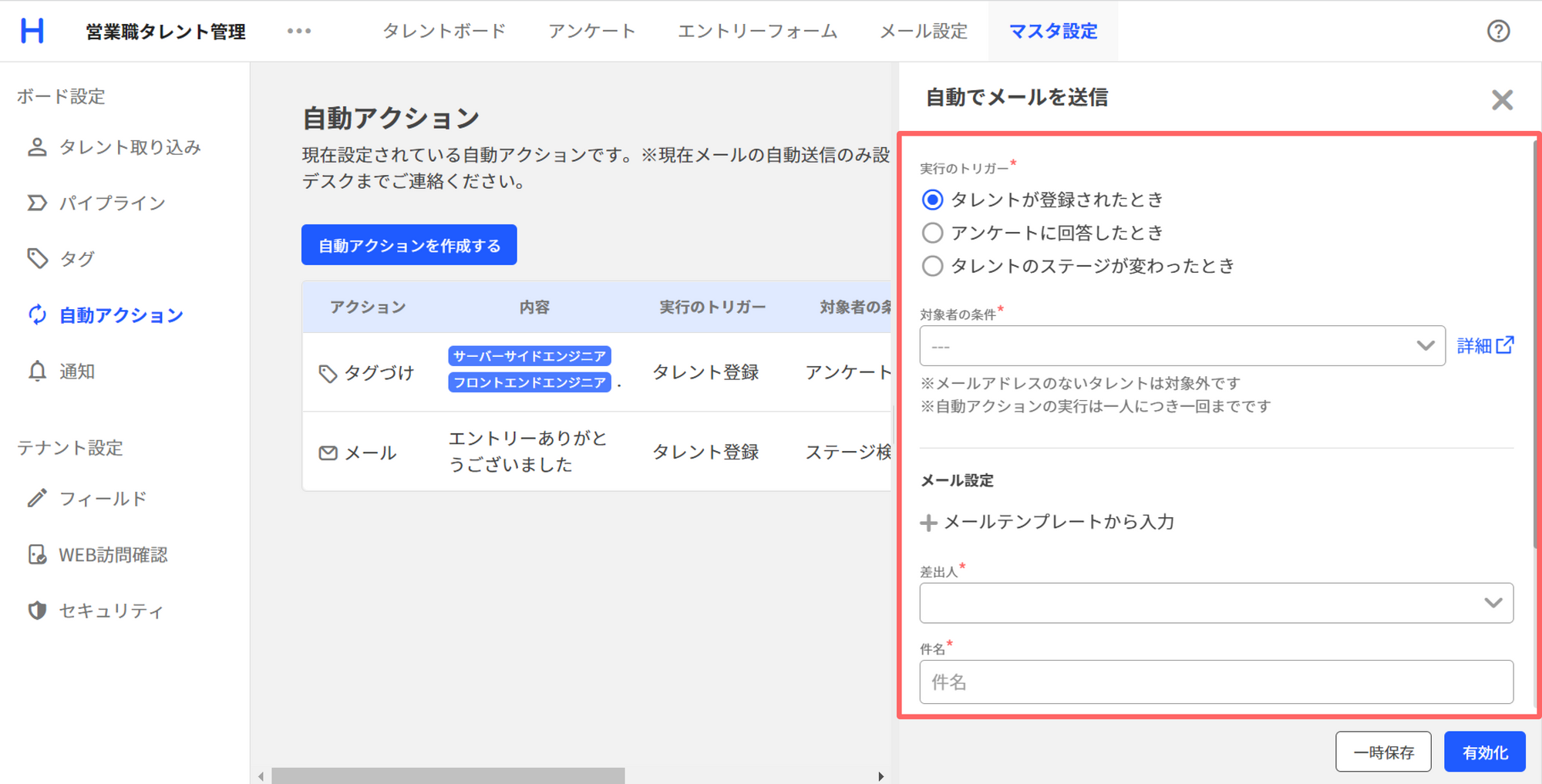
💡 各項目の入力方法は、以下をご覧ください。
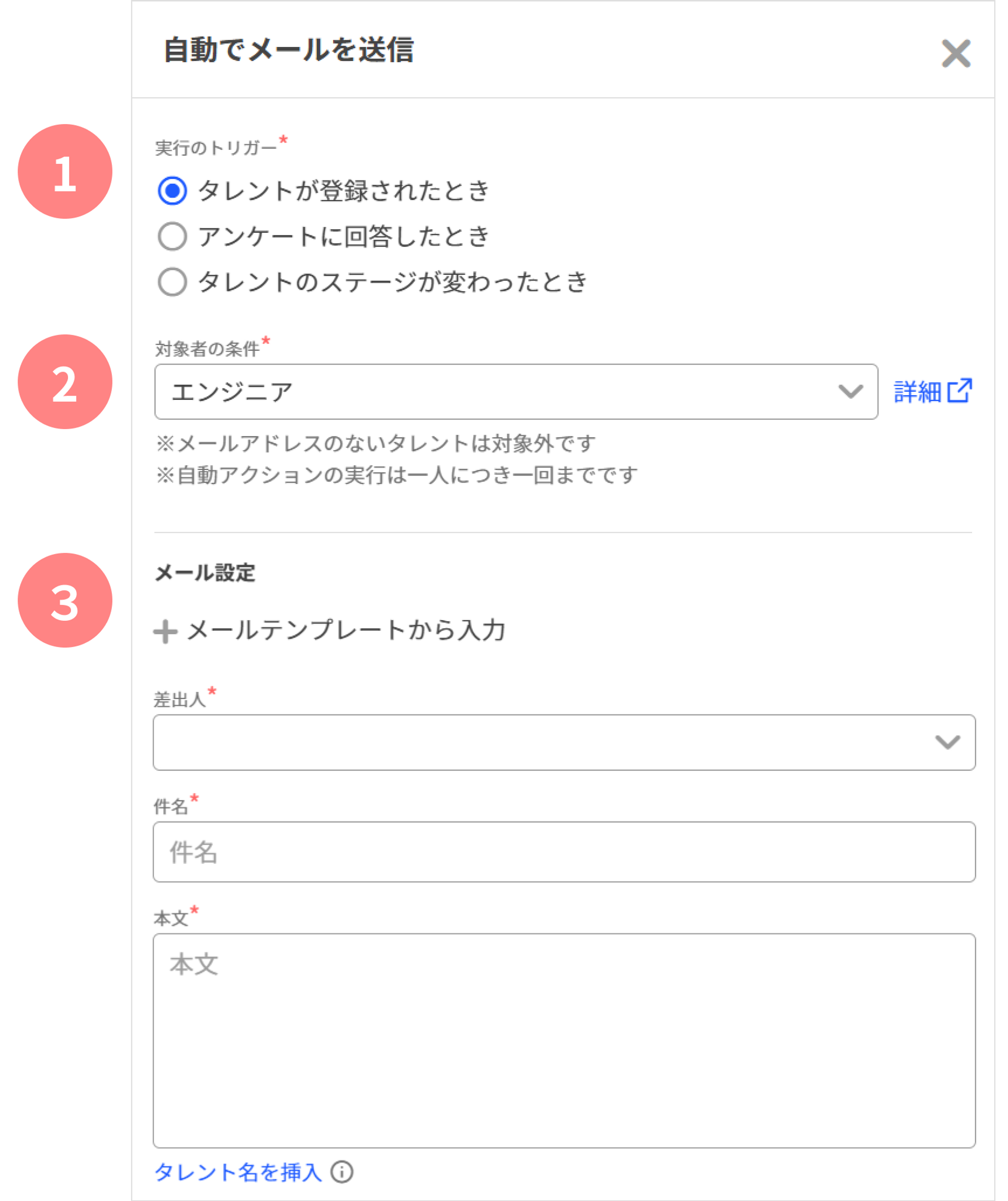
①実行のトリガー メールの送信タイミングを選んでください。
②対象者の条件
宛先となるタレントの条件を選んでください。 ※以下の手順で保存した条件から選べます。
③メール設定 自動で送信するメールを作成してください。
※「メールテンプレートから入力」をクリックすると、保存済みのテンプレートから簡単にメールが作成できます。
4.すぐに自動送信を始める場合は「有効化」ボタンをクリックしてください。まだ開始しない場合は、「一時保存」ボタンで保存できます。

設定した内容は一覧に反映されます。
ステータスが「有効」の場合のみ、メールが自動送信されます。
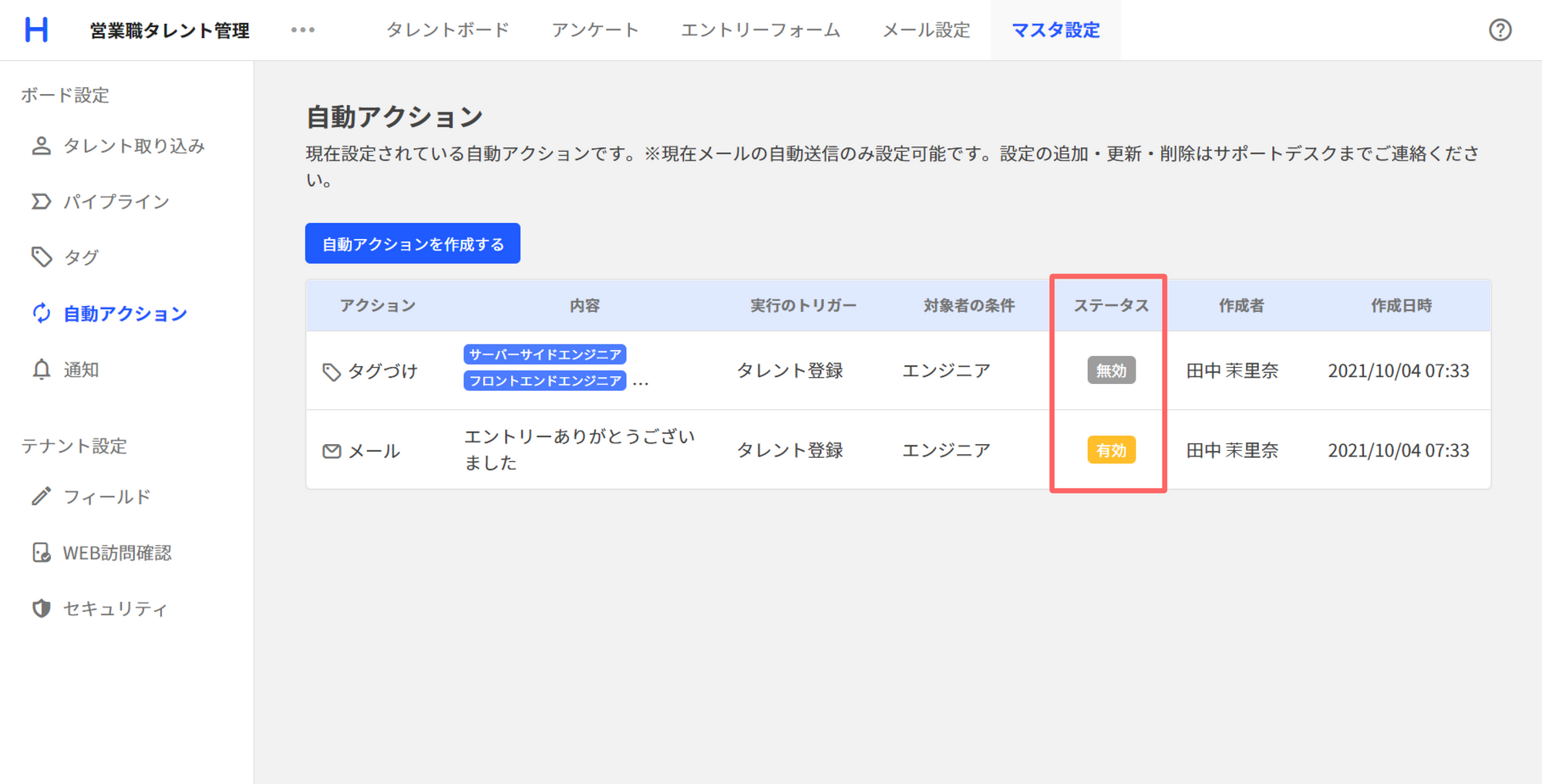
⚠️ 以下のタレントには送信されません。 ・メールアドレスが未登録のタレント ・同じメールを過去に自動送信したタレント
メールの自動送信履歴を確認する
-
「マスタ設定」>「自動アクション」ページを開き、確認したい設定をクリックします。
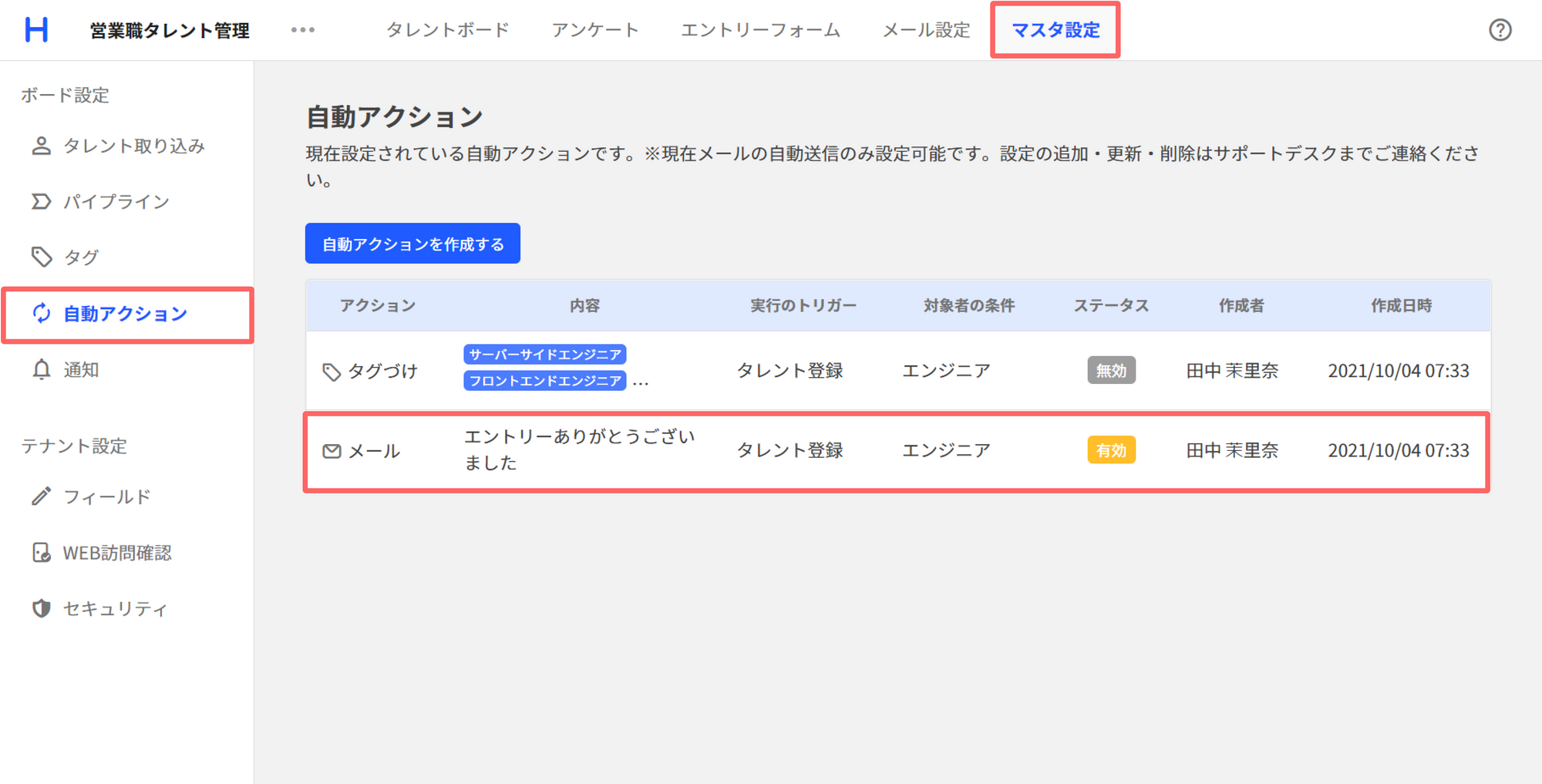
-
「実行履歴」タブで送信履歴が確認できます。
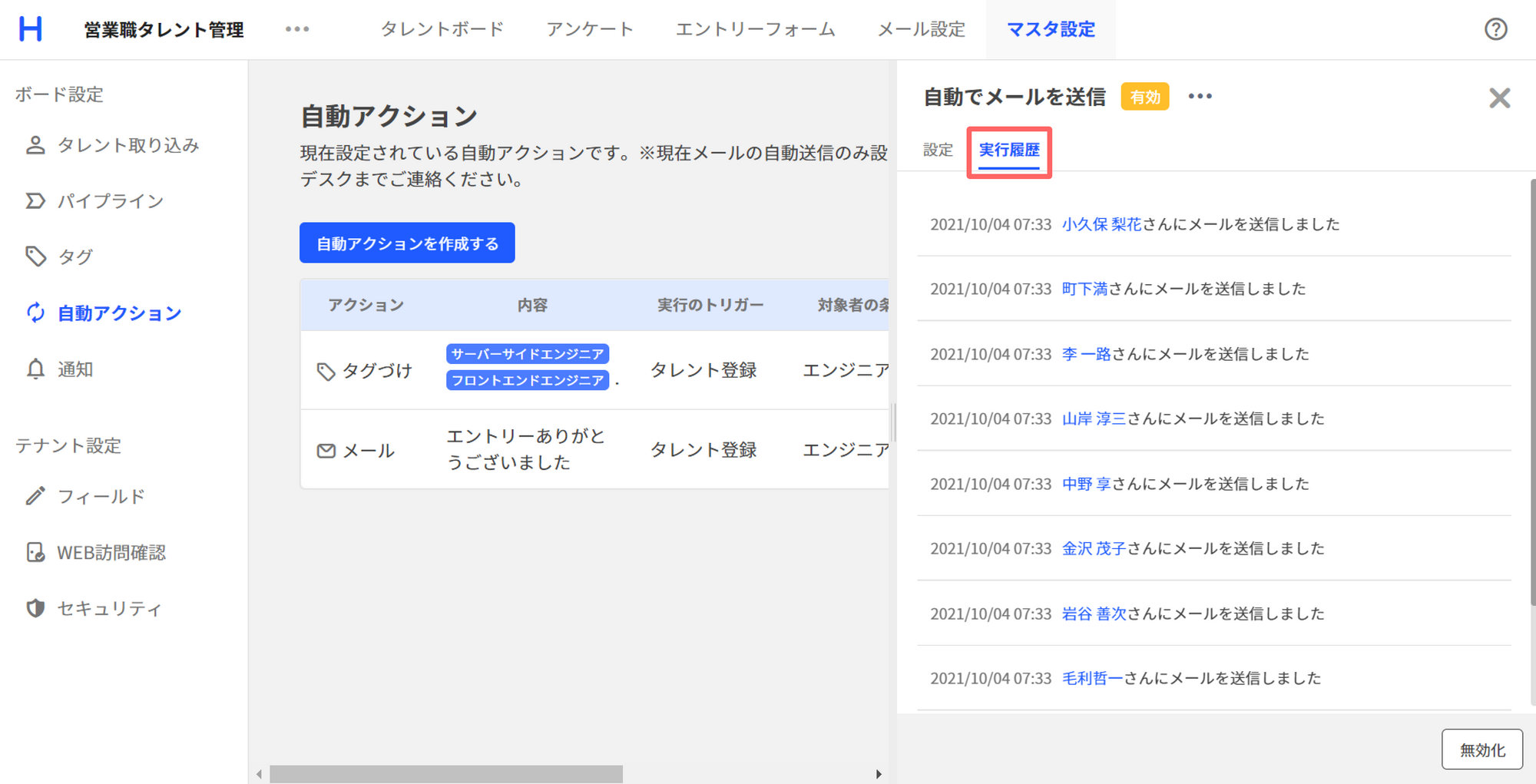
-
タレント詳細画面でも履歴が確認できます。
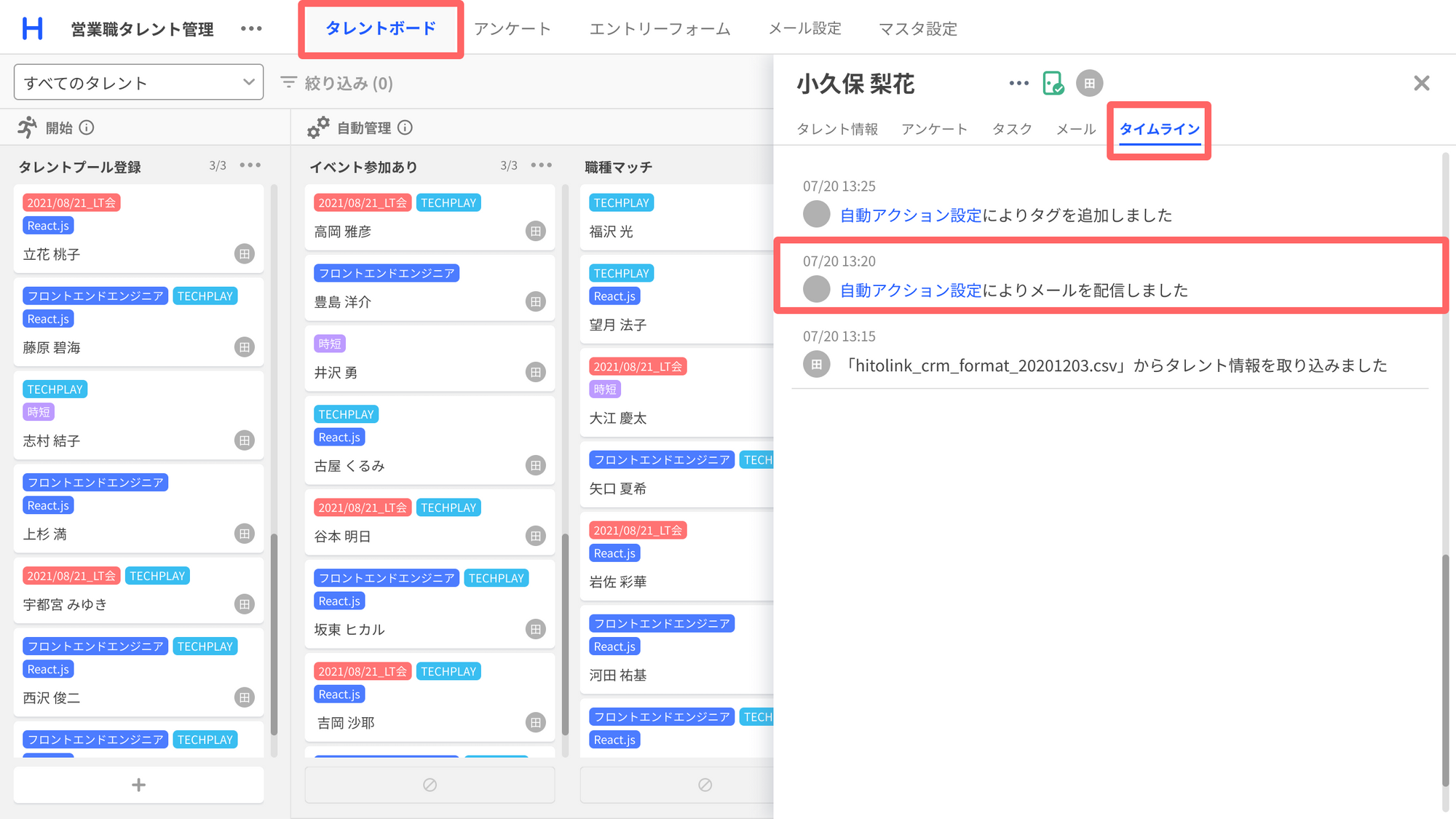
メールの自動送信設定を編集する
-
「マスタ設定」>「自動アクション」ページを開き、編集したい設定をクリックします。
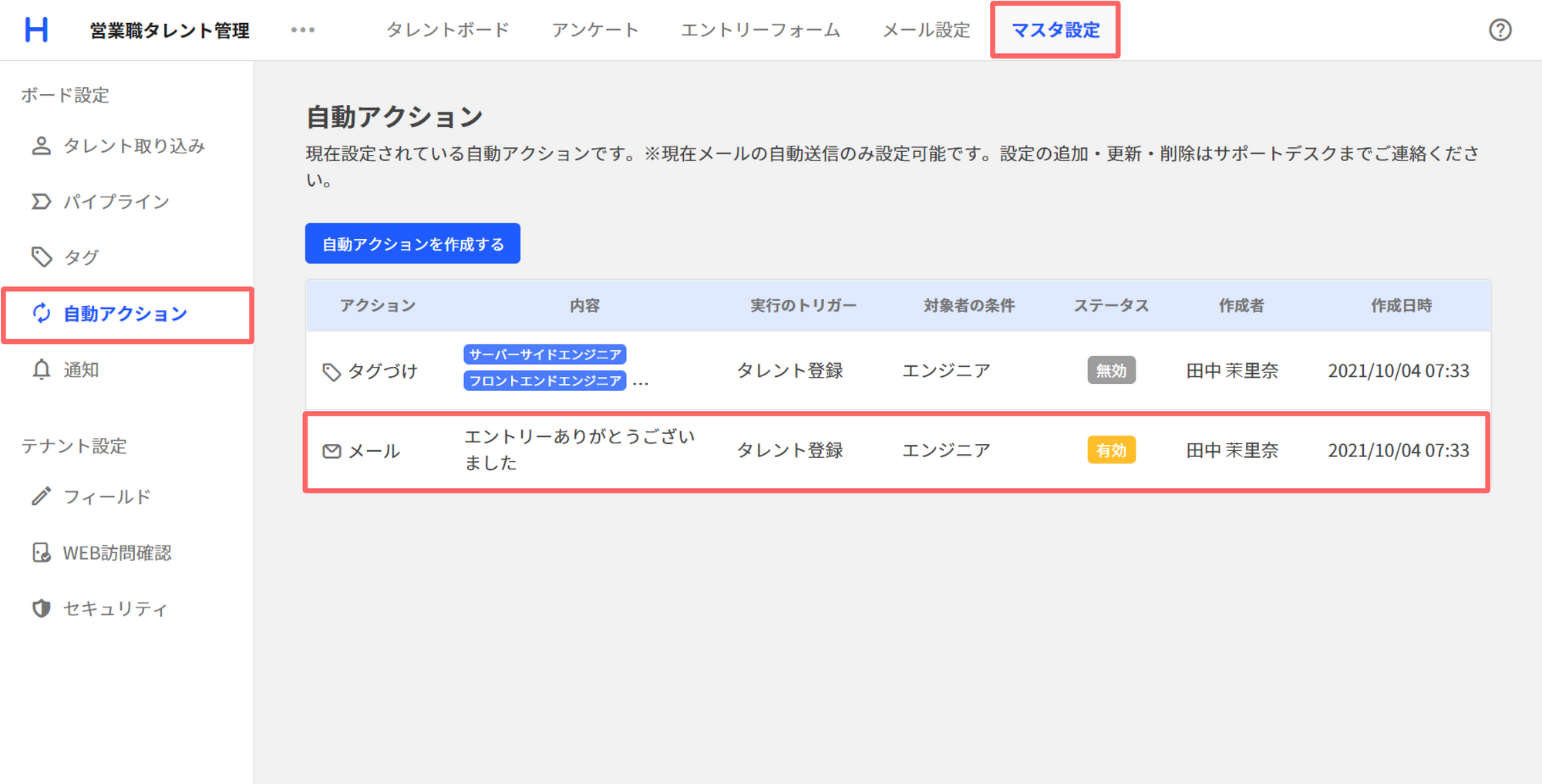
-
「編集する」ボタンをクリックすると、編集可能になります。
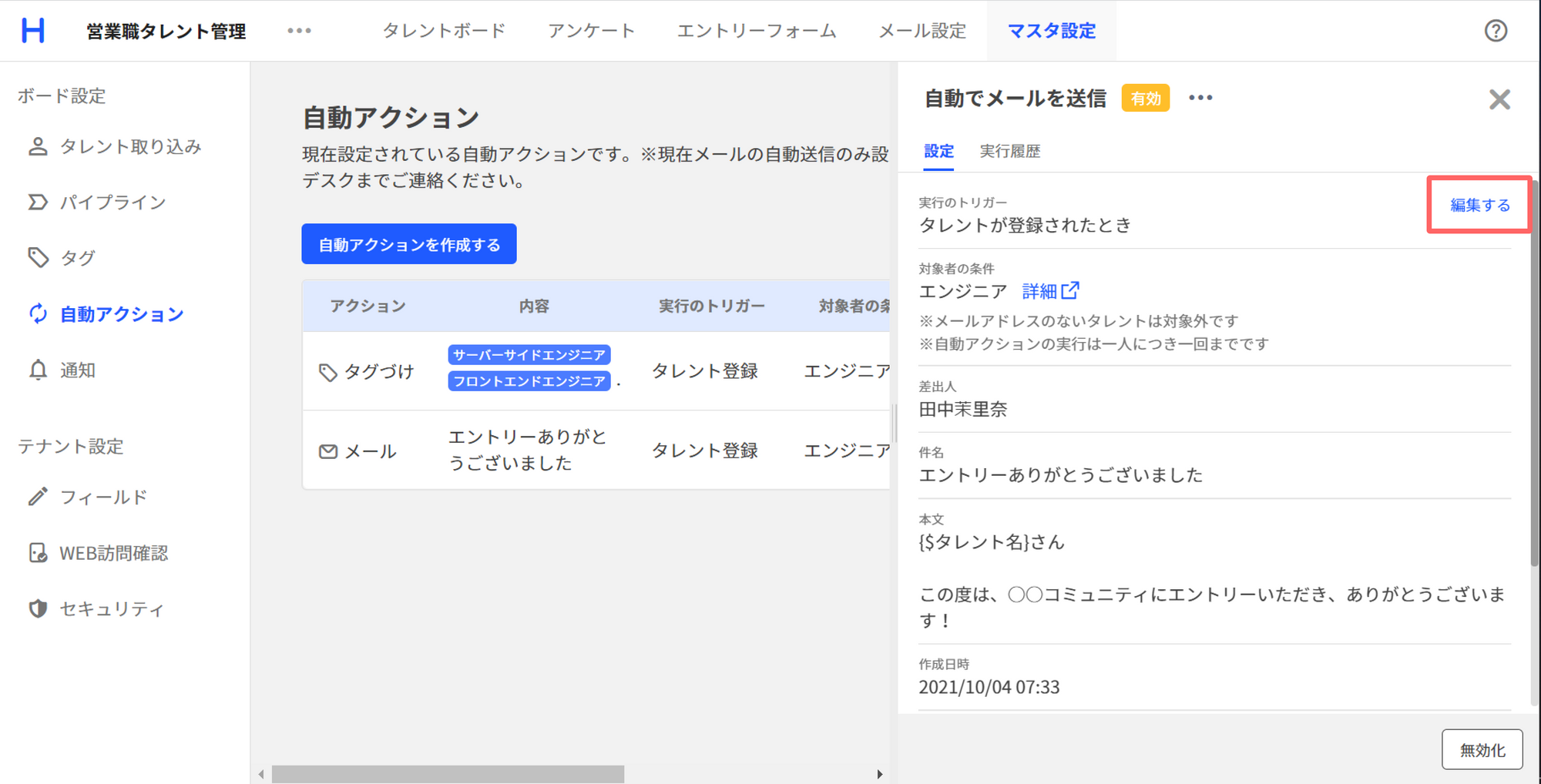
メールの自動送信を停止する
-
「マスタ設定」>「自動アクション」ページを開き、停止したいメールをクリックします。
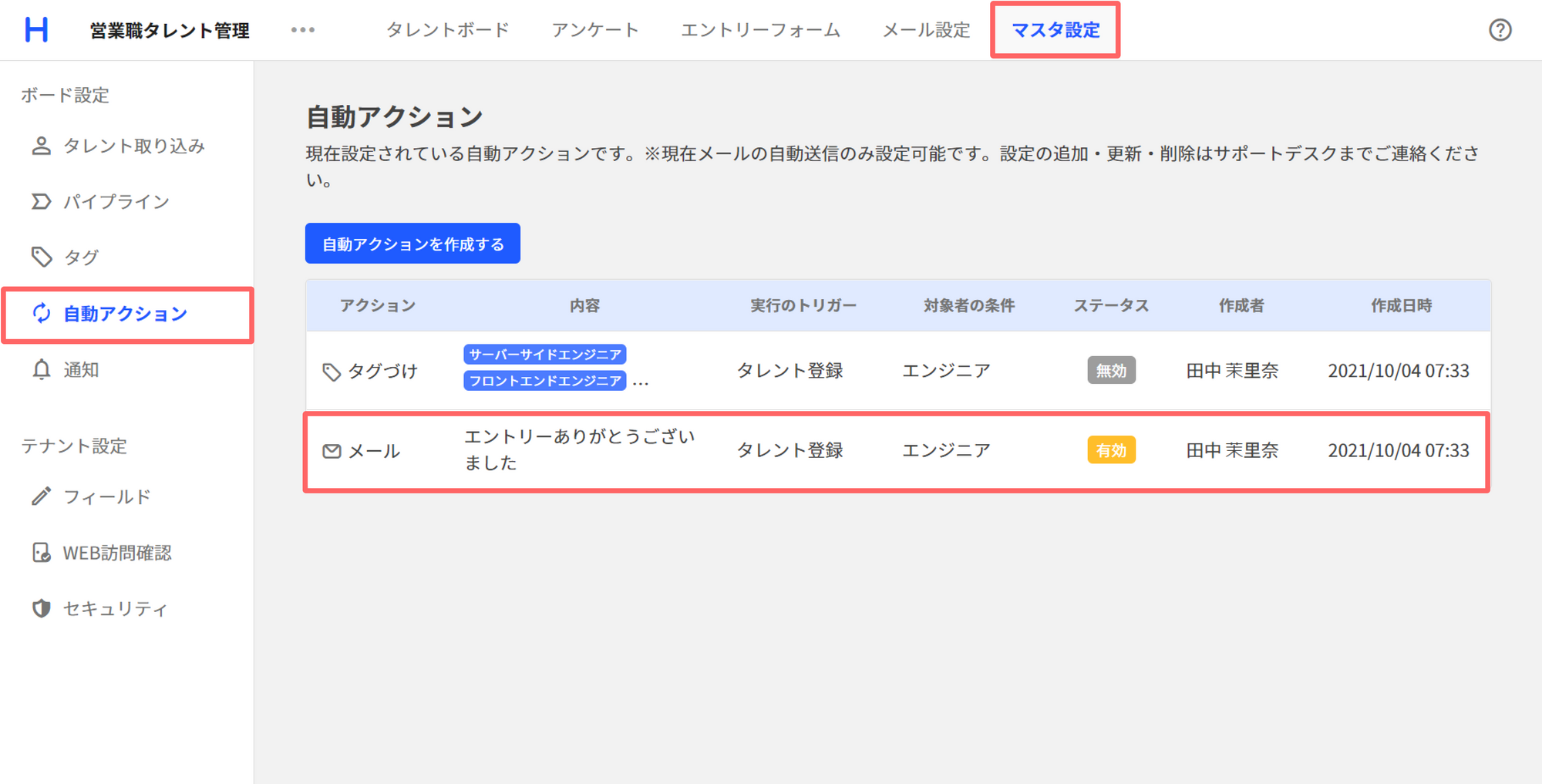
-
右下の「無効化」ボタンをクリックします。
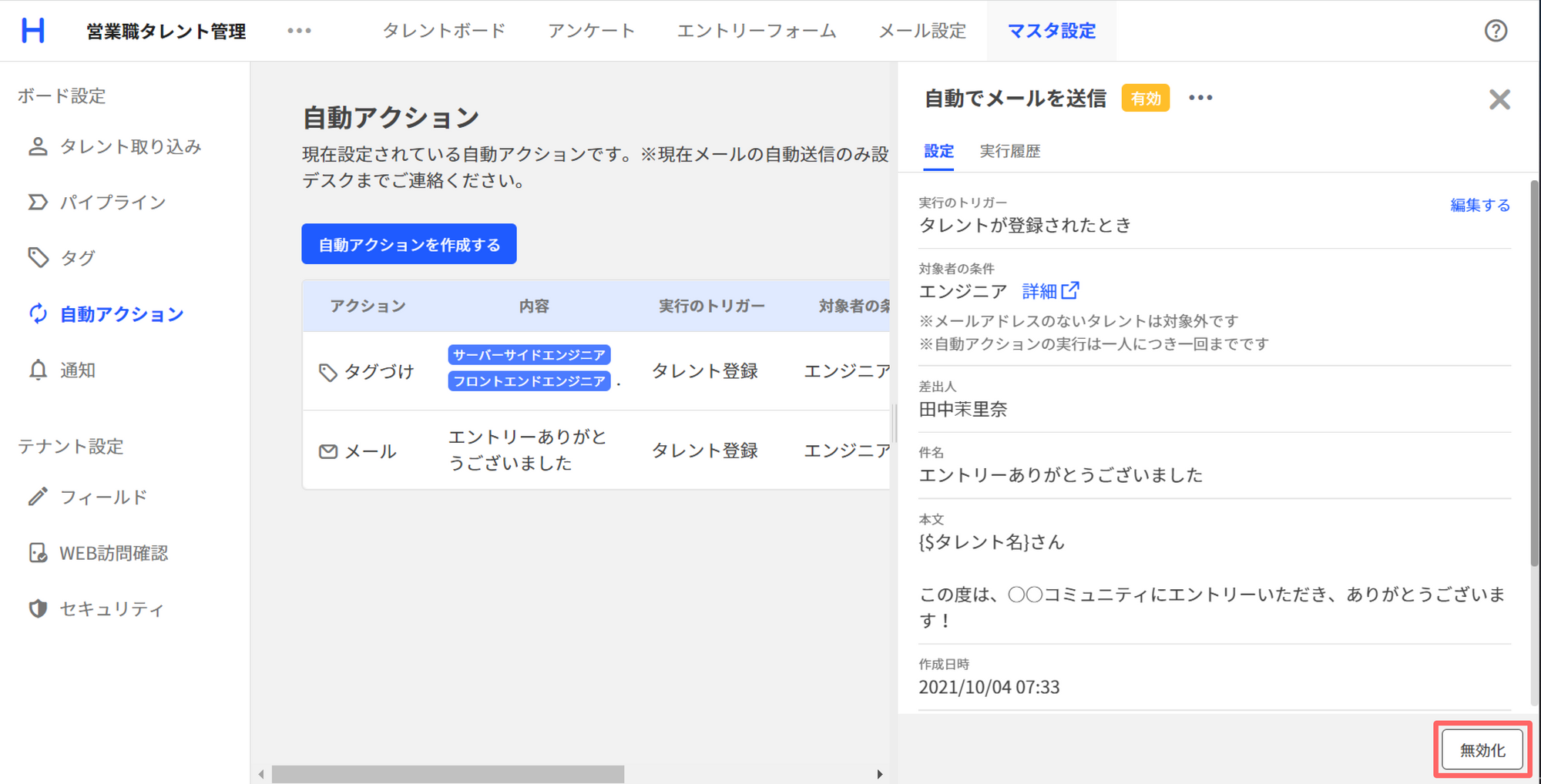
-
確認ダイアログで「無効化」をクリックすると、メールの自動送信が停止できます。
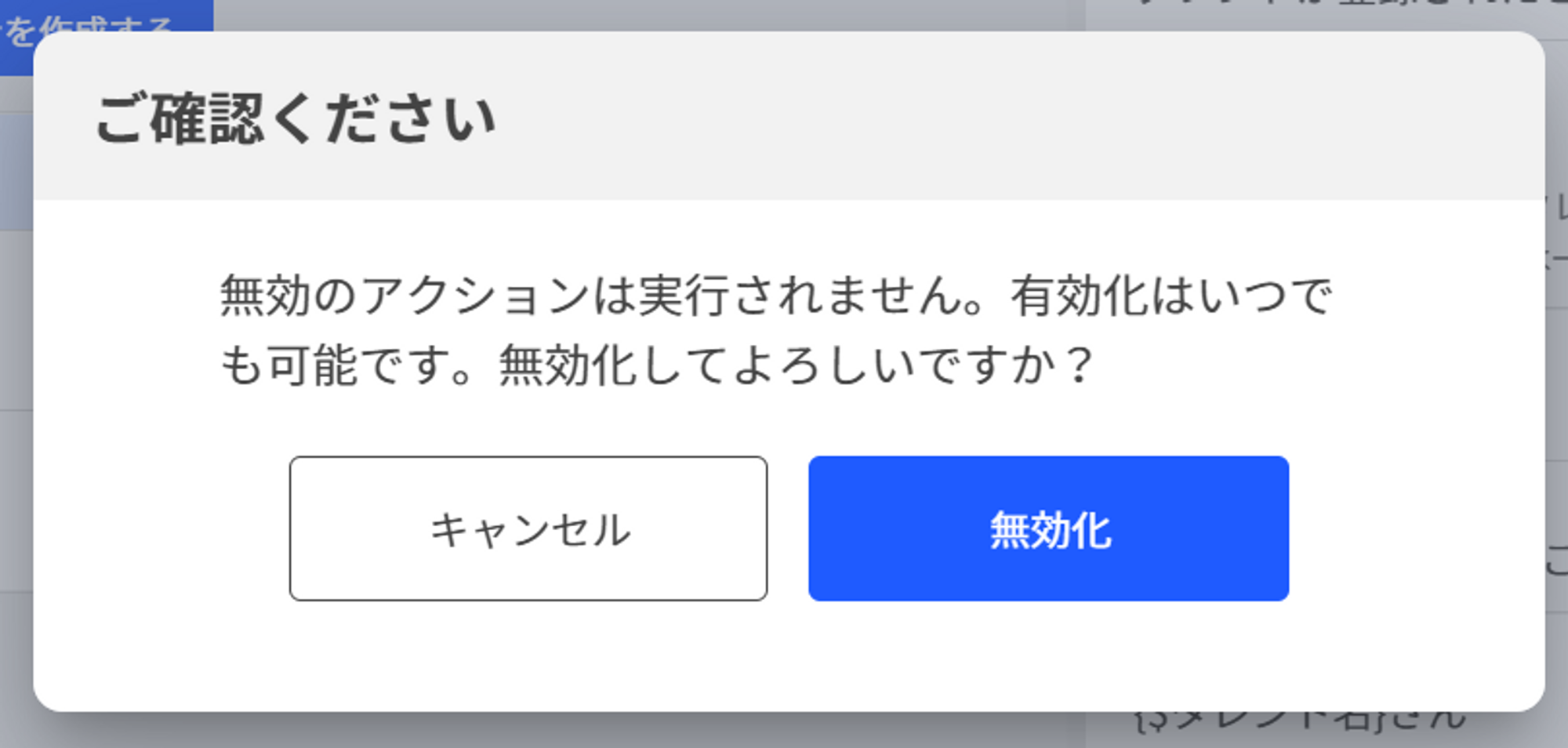
💡 送信を再開する場合は、「有効化」ボタンを押してください。
メールの自動送信設定を削除する
-
「マスタ設定」>「自動アクション」ページを開き、削除したい設定をクリックします。
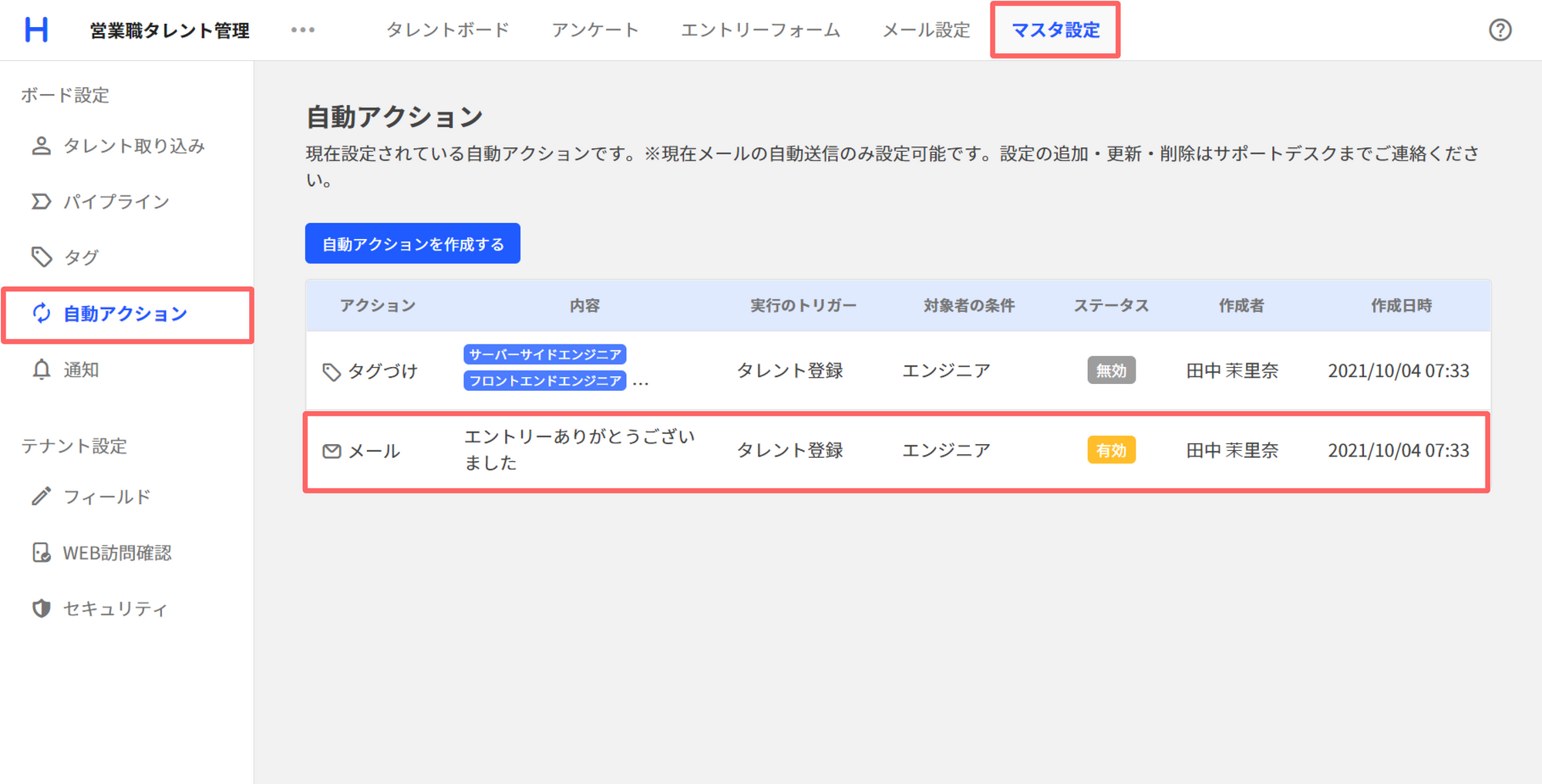
-
「・・・」>「アクションを削除」をクリックします。
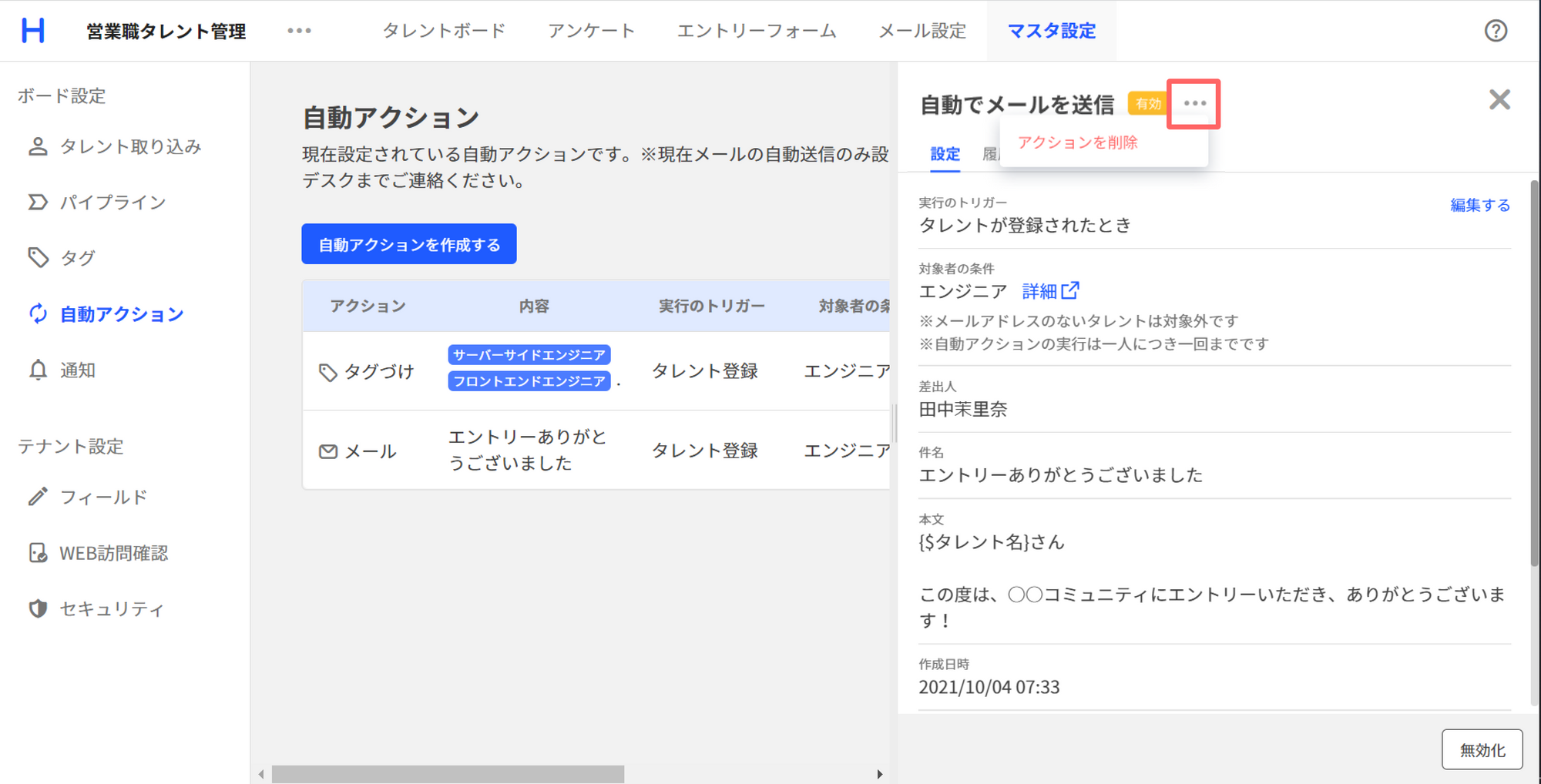
-
確認ダイアログで「削除」をクリックすると削除完了です。
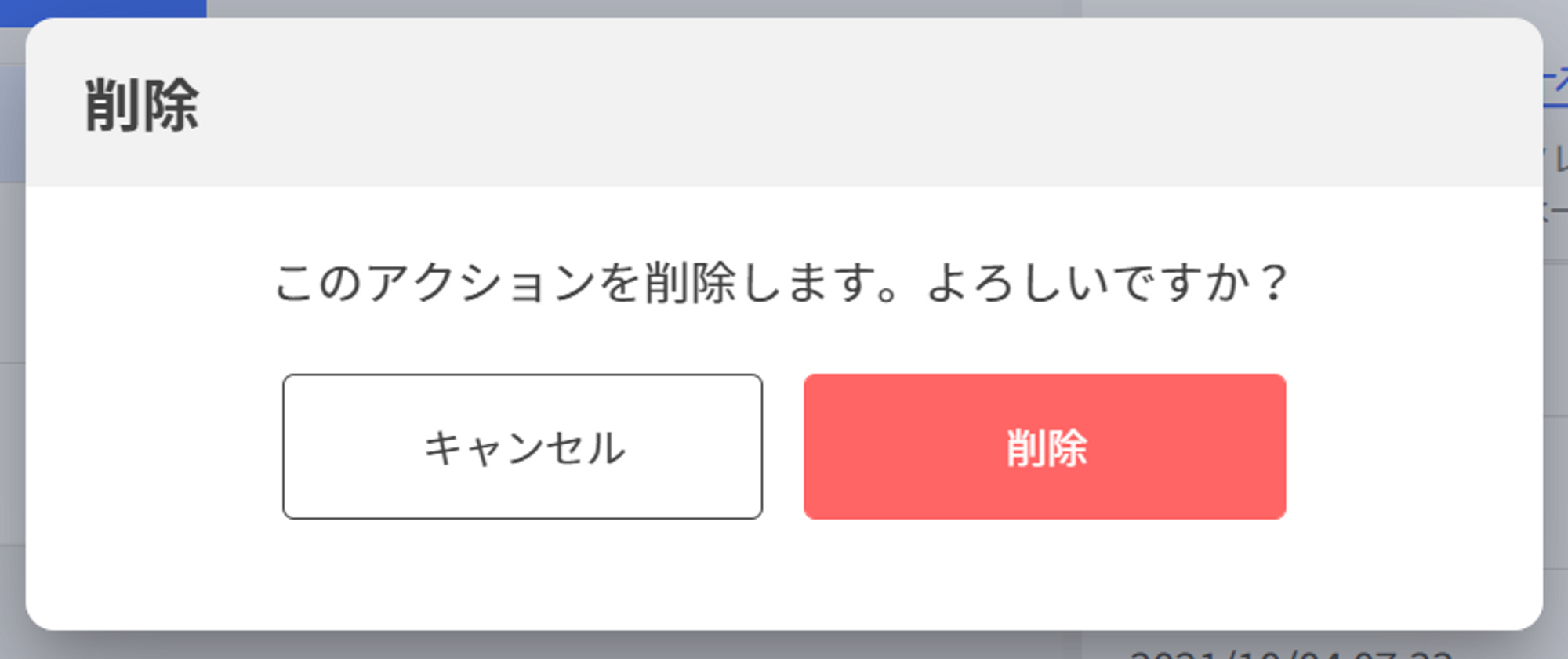
⚠️ 送信履歴がある場合は削除できません。